|
Jak naprawić uszkodzone pliki skrzynki Outlook Express? Każdy folder w Outlook Express ma odpowiadający mu plik .DBX. Jeśli ten plik jest uszkodzony, to folder wiadomości może się bardzo długo otwierać albo wiadomości mogą z niego po prostu zniknąć. Dlatego też bardzo ważnym jest, aby naprawić uszkodzone pliki .DBX. Procedura naprawy folderu programu Outlook Express polega na stworzeniu nowego pliku .DBX i wypełnieniu go wiadomościami, które zostaną odzyskane ze starego (uszkodzonego) pliku .DBX. Aby to zrobić należy wykonać po kolei następujące czynności: Przede wszystkim znajdź uszkodzony plik .DBX i zapisz go w bezpiecznym miejscu. Najlepiej zrób kopię zapasową -dzięki temu zawsze będziesz mógł podjąć próbę ponownego odzyskiwania wiadomości z uszkodzonego folderu (gdyby coś poszło nie tak). Uruchom program DBX Backup i określ ścieżkę dostępu do uszkodzonego pliku .DBX (Source Path). Z pojawiającej się listy plików skrzynki pocztowej, wybierz ten plik, z którego potrzebujesz odzyskać wiadomości.  Zdefiniuj dodatkowe parametry dla odtwarzania wiadomości. Określ ścieżkę docelową (Target Path). Aby określić format zapisu wiadomości (pole: Save As -zapisz jako) zaznacz wartość Separate Message Files (.EML) -oddzielne pliki wiadomości (.EML). Zdefiniuj dodatkowe parametry dla odtwarzania wiadomości. Określ ścieżkę docelową (Target Path). Aby określić format zapisu wiadomości (pole: Save As -zapisz jako) zaznacz wartość Separate Message Files (.EML) -oddzielne pliki wiadomości (.EML). Rozpocznij proces wyodrębniania wiadomości (przycisk: "Backup" -"kopia zapasowa"). Status procesu jest wyświetlony w dolnym lewym rogu programu. Błędy przetwarzania danych oraz zakończenie procesu wyodrębniania wiadomości sukcesem również pojawiają się w tym miejscu. Przygotuj folder skrzynki pocztowej, do którego wkopiujesz odzyskane wiadomości. Jeśli dotychczas nie zapisałeś swojego starego (uszkodzonego) pliku .DBX w bezpiecznym miejscu, to zrób to koniecznie teraz. Potem usuń ten plik z folderu, w którym Outlook Express przechowuje swoje pliki .DBX. Uruchom Outlook Express i po prostu pozwól mu stworzyć nowy plik .DBX, odpowiadający folderowi poczty. Aby to zrobić po prostu kliknij na nazwę folderu, a Outlook Express automatycznie utworzy nowy plik .DBX. W Windows Explorer otwórz folder, (który określiłeś jako ścieżkę docelową) zawierający odzyskane pliki wiadomości. Zaznacz wiadomości .EML, które chcesz odzyskać do folderów w Outlook Express. Jeśli w trakcie wyodrębniania wiadomości wybrałeś opcję Add folder name prefix (dołącz prefiks z nazwą folderu), nazwy odzyskiwanych plików wiadomości będą uzupełniane dodatkowo nazwą folderu, z którego zostały odzyskane. W takiej sytuacji, by odtworzyć dane z określonego folderu Outlook Express, zaznacz te pliki, które zawierają jego nazwę. Przeciągnij zaznaczone pliki .EML i upuść je na folderze docelowym programu Outlook Express.
 Powtarzaj powyższą procedurę dla wszystkich folderów Outlook Express, dla których chcesz odzyskać wiadomości.
Languages:
Copyright 2000-2012 GEO Ltd
Wszelkie prawa zastrzeżone

[Znaleźć pliki dbx]
[Zrobić kopię zapasową plików dbx]
[Przywrócić wiadomości do Outlook Express]
[Odzyskać wiadomości z plików dbt]
[Naprawić uszkodzoną skrzynkę pocztową Outlook Express]
[Naprawić Outlook Express i odzyskać wszystkie foldery pocztowe]
[Outlook Express odmawia odczytania skrzynki pocztowej?]
| 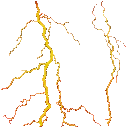
Produkty
MailNavigator
AlphaBrowser
DBX Backup
Download Analyzer
Ściąganie
Rejestracja
Pomoc
techniczna
|